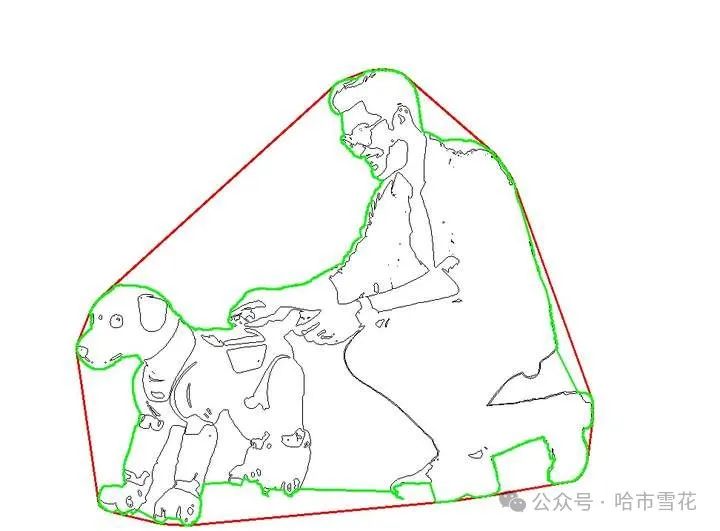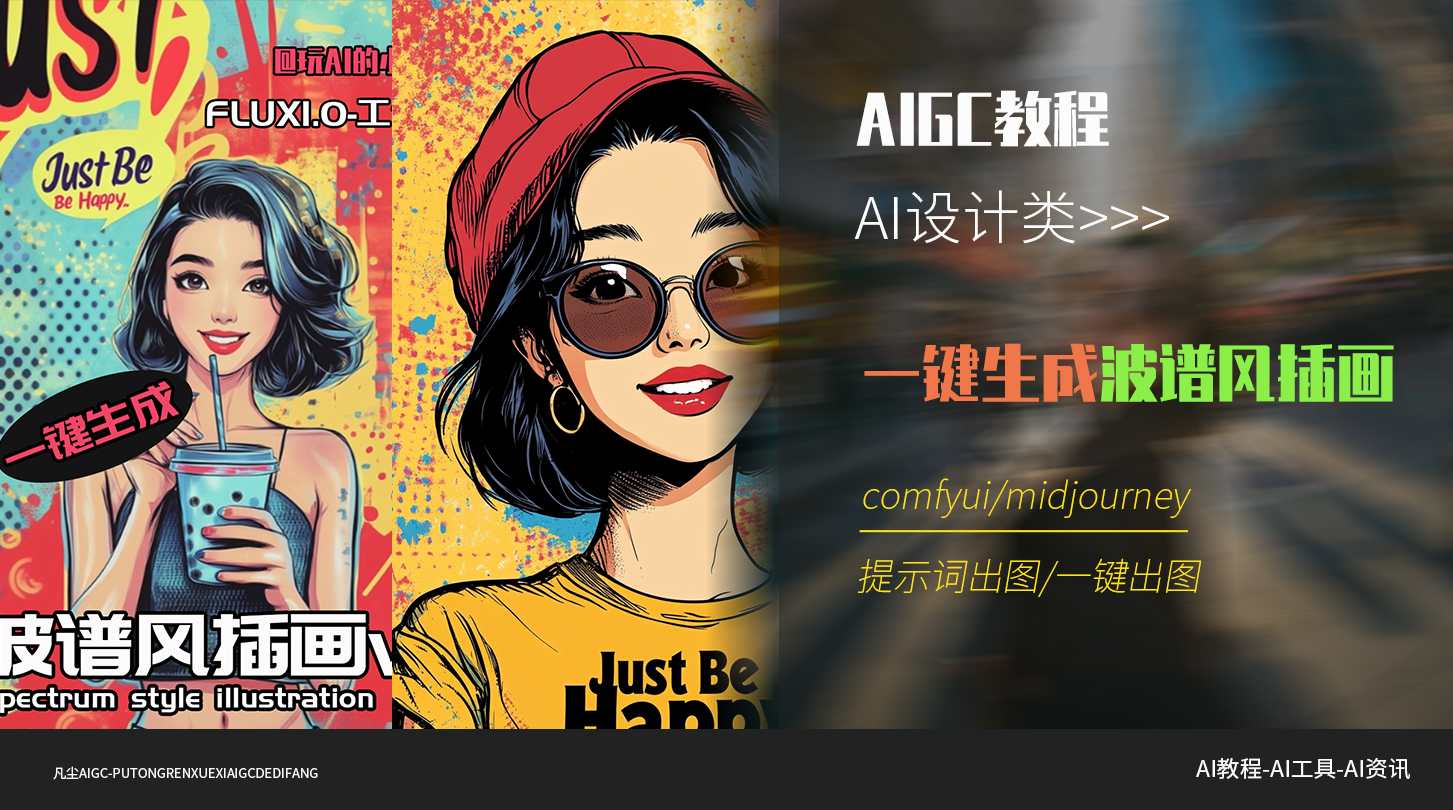
以前我们制作一张波谱风插画既要手绘又要用ps处理,现在我们直接用AI一键生成。接下来我用两个方法带你快速生成波谱风插画,一个是通过Midjourney,另一个是利用ComfyUI的工作流。话不多说,直接上干货。
波谱风插画是什么?用什么工具能搞定?

波谱风插画是一种大胆、复古的艺术风格,常见于美式漫画。它的特点包括高饱和色彩、半色调圆点(像印刷效果)、黑色线条勾勒的轮廓,整体看起来既复古又潮流。为了实现这种效果,你可以用以下两种工具:
1. Midjourney:一个超火的AI绘画工具,通过输入提示词生成图像。
2. ComfyUI工作流:更灵活的生成工具,只要搭建好工作流,一键输出精准的波谱风插画。
方法一:用Midjourney生成波谱风插画
打开Midjourney,输入提示词:
波谱风艺术风格,一个美丽的年轻亚洲女性端着一杯珍珠奶茶,短发,红衣
Spectral art style, a beautiful young Asian woman holding a cup of bubble tea, short hair, red dress
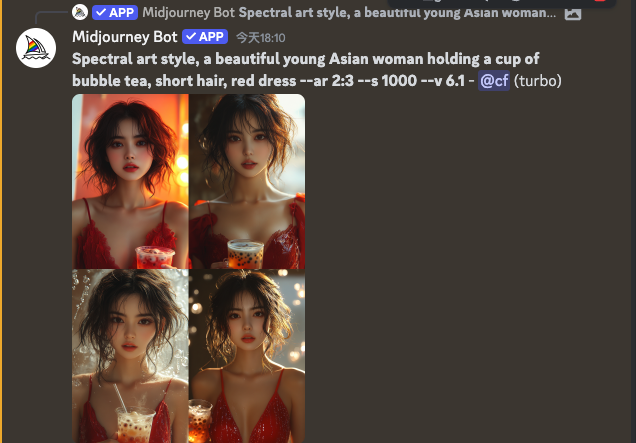
生成的图片虽然人物符合要求,但看着不像波谱风插画,更像一张普通的AI照片。
问题在哪?因为Midjourney并不知道“波谱风”具体是什么样。AI需要明确的指引,而不是靠模糊的风格名称。
所以,重新构造提示词是关键。我们要明确波谱风的视觉特点,然后用直白的描述告诉AI。例如:
一个美丽的年轻亚洲女性端着一杯珍珠奶茶,短发,红衣,高饱和的红黄蓝色调,大胆的黑色轮廓勾勒身体轮廓,背景点缀着半色调圆点和霓虹灯效果,复古美式漫画风格
A beautiful young Asian woman with a cup of bubble tea, short hair, a red dress, a high-saturation red-yellow-blue tone, a bold black silhouette outlining the body, a background dotted with half-tone polka dots and neon effects, a retro American comic book style
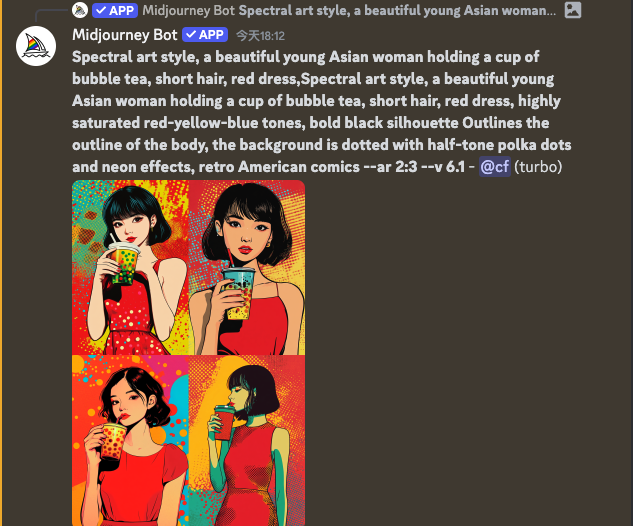
用这个提示词生成的结果,明显更接近波谱风插画——大胆的配色、黑色线条、半色调圆点,这些元素都有了。当然,Midjourney的生成效果虽然接近,但需要反复调整提示词和参数,可能要试好几次才能得到满意的结果。
方法二:用ComfyUI工作流一键生成波谱风插画
相比Midjourney,ComfyUI提供了一种更高效、更精准的方式。你只需要提前搭建好一个专门针对波谱风插画的工作流,后续只需修改文本描述,就能一键生成波谱风插画。
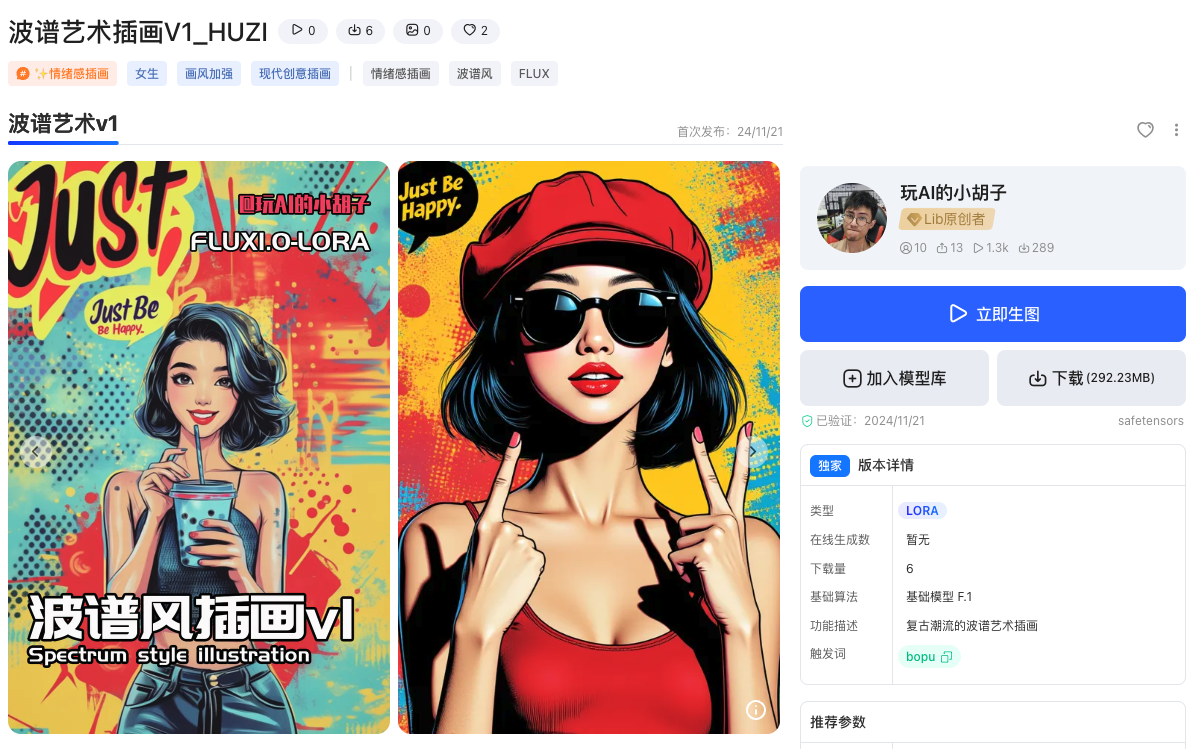
这里是操作步骤:
下载并安装ComfyUI(这个我就不多讲了/没安装过的可以在凡尘AIGC的AI工具里下载整合包安装)。
下载波谱风插画的工作流文件以及lora
lora下载地址https://www.liblib.art/modelinfo/2e176e877dc44753beca02559cd8e8b7?from=personal_page&versionUuid=7f3c6d113a3d4bf89b1620b34438dae3
工作流下载地址:https://www.liblib.art/modelinfo/ec75c11773c34d3c95401880ea83115f?from=personal_page&versionUuid=13df974487874ef3a6beee11c1170780
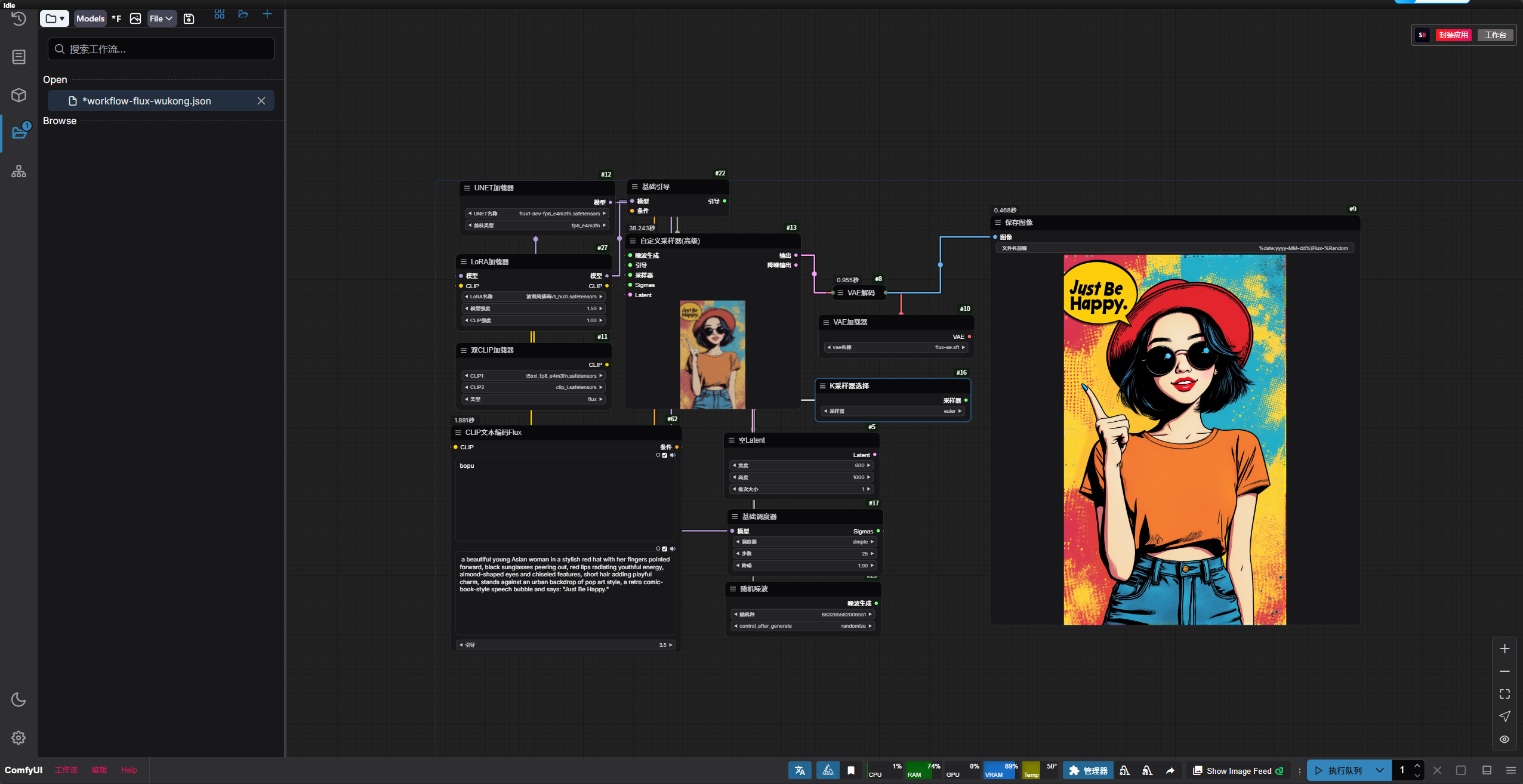
打开ComfyUI,加载刚刚导入的工作流。界面中会有一个Clip文本输入框,你只需要在这里输入你的描述内容。例如:
一个年轻的亚洲女性,短发,红色连衣裙,端着一杯珍珠奶茶
A young Asian woman with short hair and a red dress was carrying a cup of bubble tea

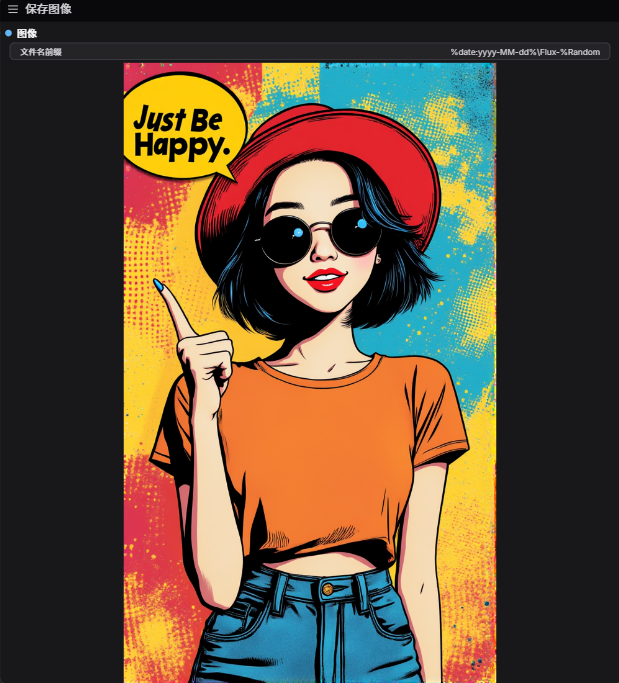
点击运行,等待生成结果。几秒钟后,一张精准的波谱风插画就生成了!
ComfyUI工作流的优势在于:你无需为风格操心,工作流里的lora模型直接限定了风格,并且所有参数都设定好,可以一键出图。对比Midjourney,这种方法更加高效和精准,特别适合需要大量生成波谱风插画的场景。
总结
如果你追求方便、直接,需要大批量自动化出图用ComfyUI的工作流会是更优解;但如果你喜欢DIY并愿意反复调整提示词,那Midjourney也能实现你的需求。这两个方法都能帮你轻松生成波谱风插画,再也不用手绘或者PS修图。